win10系统更新失败提示80073712的解决方法
win10系统经常有更新推送,不少朋友会在第一时间更新最新版本,但是有的朋友在更新win10的时候出现了错误代码80073712的情况,win10系统更新失败提示80073712是怎么回事呢?win10更新错误代码80073712怎么办?相信很多朋友都不清楚。别着急,今天小编就针对此问题,为大家带来win10系统更新失败提示80073712的解决方法。
win10系统更新失败提示80073712的解决方法:
1、在win10系统桌面上,开始菜单。右键,运行;
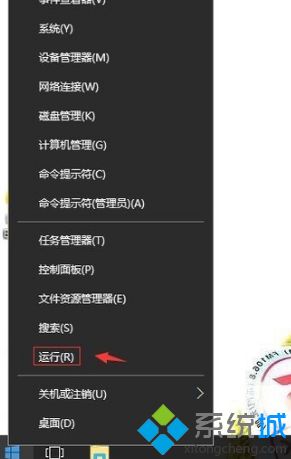
2、输入services.msc,再确定;
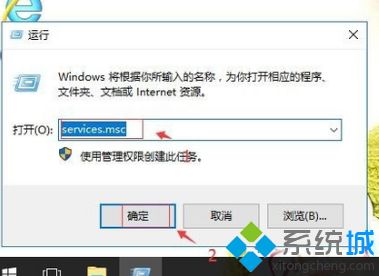
3、在服务中,找到Background Intelligent Transfer Service服务;
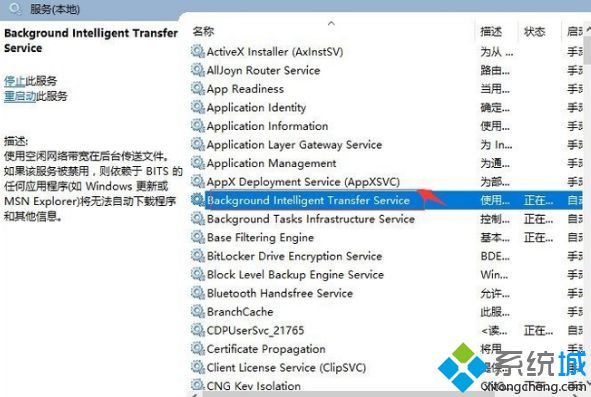
4、右键,属性;
5、启动类型:自动。再单击启动。再应用,确定;
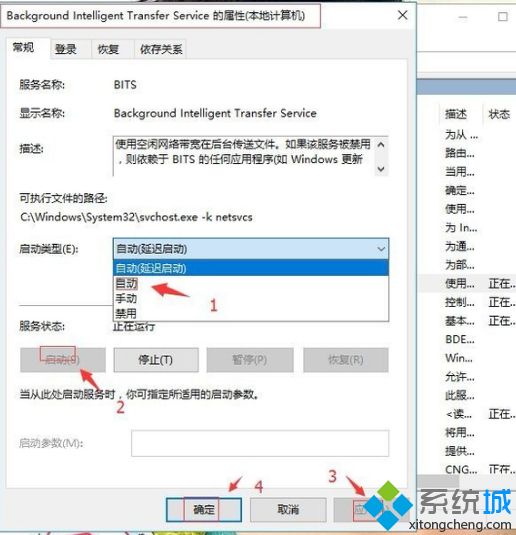
6、返回找到Cryptographic Service服务。右键,属性;
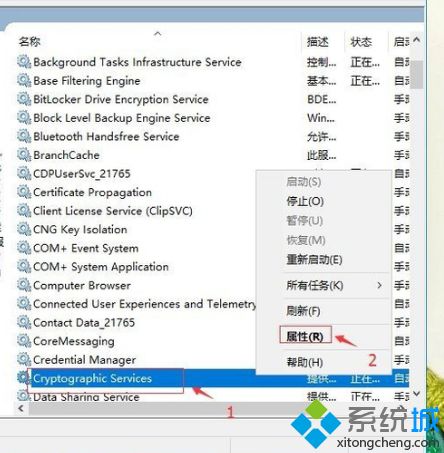
7、启动类型:自动。再单击启动。再应用,确定;
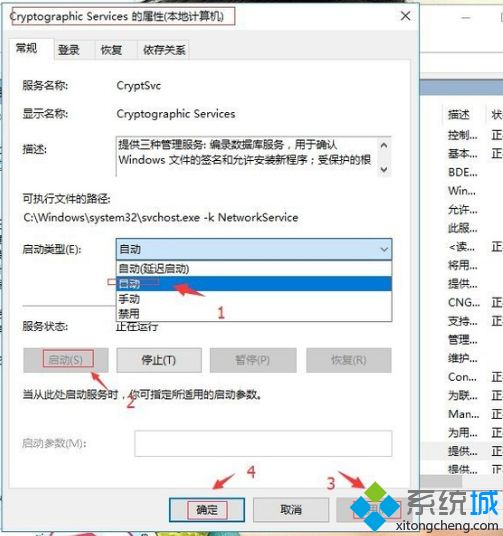
8、返回找到Software Protection服务。右键,属性;
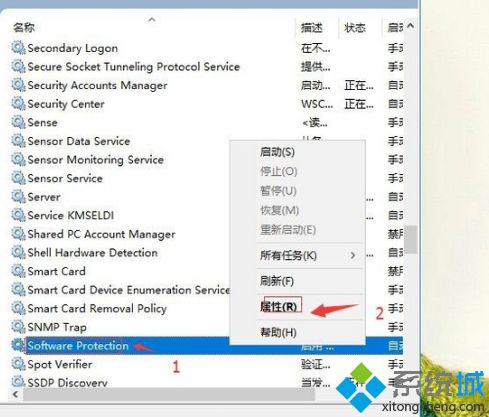
9、再单击启动。再确定;
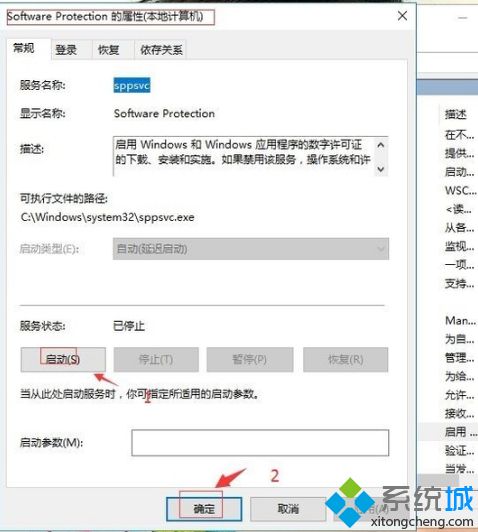
10、返回找到Windows Update服务。右键,属性;

11、启动类型:自动。再单击启动。再应用,确定。
好了,以上就是关于win10更新错误代码80073712怎么办的全部内容了,希望本篇win10系统更新失败提示80073712的解决方法对你有所帮助。
我告诉你msdn版权声明:以上内容作者已申请原创保护,未经允许不得转载,侵权必究!授权事宜、对本内容有异议或投诉,敬请联系网站管理员,我们将尽快回复您,谢谢合作!










